डेल में एसी पावर एडॉप्टर प्रकार निर्धारित नहीं किया जा सकता है
तीसरी समस्या जो मैंने अपने नए डेल(Dell) लैपटॉप पर सामना करना शुरू किया, वह यह थी कि समय-समय पर, एसी पावर एडॉप्टर या चार्जर का उपयोग करने के बावजूद, जो अल्ट्राबुक के साथ आता था, चार्ज करते समय मुझे अक्सर यह संदेश बॉक्स देखने को मिलता था।
The AC power adapter type cannot be determined. Your system will operate slower and the battery will not charge. Please connect a Dell 90W AC adapter or higher for best system operation
यह मेरे पहले के डेल एक्सपीएस(Dell XPS) डेस्कटॉप पर कभी नहीं हुआ , और वास्तव में बहुत कष्टप्रद था! इंटरनेट(Internet) पर थोड़ा खोज करने पर मैंने पाया कि यह एक ऐसी समस्या थी जिसका कई लोग सामना कर रहे थे। कुछ ने कहा कि यह समस्या अब नई डेल(Dell) मशीनों में हल हो गई है। लेकिन ऐसा नहीं लगता, क्योंकि मैं अभी भी अपनी नई अल्ट्राबुक पर यह संदेश देख रहा था।
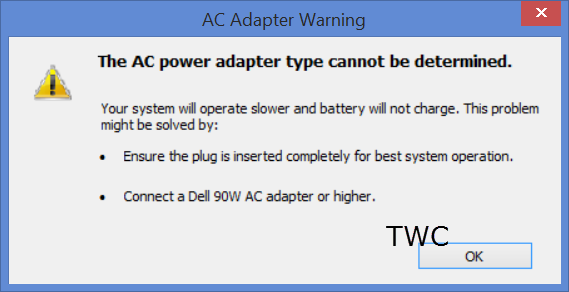
एसी पावर एडॉप्टर प्रकार निर्धारित नहीं किया जा सकता है
एडॉप्टर ने काम किया और ठीक चार्ज किया। फिर जब मैंने कुछ घंटों के लिए मुख्य बिजली की आपूर्ति बंद कर दी और फिर से चार्ज करना शुरू कर दिया, तो मुझे यह संदेश देखने को मिला। इसी तरह, स्लीप(Sleep) से मशीन को फिर से शुरू करने के बाद , मुझे यह संदेश बार-बार देखने को मिला। कभी-कभी, बस बिजली बंद करने और फिर इसे चालू करने से मुझे यह त्रुटि बॉक्स दिखाई देता है।
यह वास्तव में काफी निराशाजनक था। बस(Just) जब मैंने आपके सिस्टम को हल कर लिया था, तो ऐसा नहीं लगता है कि हर स्टार्ट-अप पर इंटेल रैपिड स्टार्ट टेक्नोलॉजी सक्षम त्रुटि है और स्क्रीन चमक टिमटिमाती(screen brightness flickering) हुई समस्या है, मुझे यह त्रुटि दिखाई देने लगी!
ठीक है, अगर आप भी यह संदेश देख रहे हैं, तो यहां कुछ चीजें हैं जो आप कर सकते हैं।
1] लैपटॉप से पावर कॉर्ड को बाहर निकालें और इसे डालते समय इसे थोड़ा सा घुमाकर फिर से कनेक्ट करें(reconnect it with force twisting it a bit) । यदि आवश्यक हो तो इसे दीवार के सॉकेट से भी अनप्लग करें और प्लग को फिर से लगाएं। इससे वास्तव में मेरी समस्या हल हो गई। यहां तक कि शुरुआत में जब मेरी रस्सी को कसकर और ठीक से डाला जाता था, तब भी मुझे त्रुटि दिखाई देती थी। लेकिन ऐसा करने से एरर बॉक्स दूर हो गया। लेकिन फिर, यह खिचड़ी भाषा अब समाधान नहीं है, है ना!? मैं इसे हर समय नहीं कर सकता!
ऐसा क्यों होता है?(Why does this happen?)
डेल(Dell) इस तरह से प्रतिक्रिया करता है अगर यह एसी पावर एडाप्टर प्रकार को पहचानने या निर्धारित करने में सक्षम नहीं है। इस परिदृश्य में, आप पाएंगे कि:
- आपका सिस्टम धीमा काम कर रहा है
- बैटरी चार्ज नहीं होगी या धीरे चार्ज होगी।
आप क्या कर सकते हैं अपनी बैटरी के स्वास्थ्य की जांच करें । इसके अलावा, जांचें कि आपका एसी एडॉप्टर(AC Adapter) ठीक काम कर रहा है या नहीं।
2] यदि संदेश आपको परेशान करता रहता है और आप सुनिश्चित हैं कि आपका बल्लेबाज स्वास्थ्य अच्छा है और आप सही एसी पावर एडॉप्टर का उपयोग कर रहे हैं, तो आप BIOS में एडेप्टर चेतावनियों को अक्षम(disable the Adapter Warnings in BIOS) करना चाहते हैं । यदि आप BIOS(BIOS) से परिचित नहीं हैं , तो मेरा सुझाव है कि आप ऐसा न करें। यदि आप BIOS सेटिंग्स के साथ सहज हैं तो अपने विंडोज 8 को पुनरारंभ करें और पुनरारंभ के दौरान, (Windows 8)BIOS में बूट करने के लिए F2 कुंजी दबाएं ।
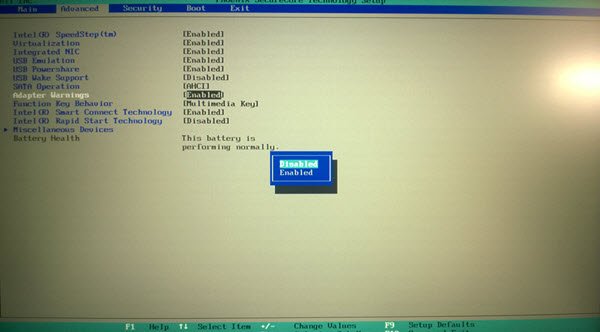
एक बार यहां, उन्नत(Advanced) टैब का चयन करें और कीबोर्ड की सहायता से एडेप्टर चेतावनियों(Adapter Warnings) पर नेविगेट करें । इसे अक्षम(Disabled) पर सेट करें । सेटिंग्स को सहेजें और बाहर निकलें।
तो आप देखते हैं, ये बिल्कुल समाधान नहीं हैं - केवल समाधान! मेरे नए डेल(Dell) लैपटॉप के साथ तीन समस्याएं ! पता नहीं क्या कहूं! पहले दो मामलों में, यह एडऑन इंटेल(Intel) या डेल(Dell) प्रोग्राम थे जो समस्याएँ पैदा कर रहे थे। आइए आशा करते हैं कि मुझे अपने नए डेल(Dell) के साथ किसी अन्य समस्या का सामना नहीं करना पड़ेगा !
यदि आप मामले को आगे बढ़ाना चाहते हैं तो डेल सपोर्ट सेंटर पर जाना एक विकल्प हो सकता है, जिस पर आप विचार कर सकते हैं।(Visiting the Dell Support Center may be an option you may want to consider if you wish to escalate the matter.)
Related posts
विंडोज 11/10 के लिए डेल सपोर्ट असिस्ट सॉफ्टवेयर डाउनलोड करें
अलर्ट ठीक करें! डेल कंप्यूटर पर टीपीएम डिवाइस को त्रुटि का पता नहीं चला है
डेल अपडेट उपयोगिता का उपयोग करके डेल ड्राइवर्स को डाउनलोड या अपडेट करें
आईफोन या एंड्रॉइड के साथ डेल मोबाइल कनेक्ट ऐप का उपयोग कैसे करें
Windows 11/10 पर DCFWinService उच्च डिस्क उपयोग को ठीक करें
विंडोज 11/10 . में बैटरी ड्रेन की समस्या को कैसे ठीक करें
PowerCFG का उपयोग करके स्क्रीन वेकअप पर पासवर्ड के लिए पूछें अक्षम करें
क्या मुझे रात में विंडोज पीसी को सोना, हाइबरनेट या शट डाउन करना चाहिए?
विंडोज पीसी सोता नहीं है; स्लीप मोड विंडोज 11/10 में काम नहीं कर रहा है
विंडोज ब्राइटनेस कंट्रोल काम नहीं कर रहा है या अपने आप बदल जाता है
अपने पीसी की कुल बिजली खपत को कैसे मापें
सेट करें कि जब आप PowerCFG का उपयोग करके लैपटॉप का ढक्कन बंद करते हैं तो क्या होता है
चुनें कि लैपटॉप का ढक्कन बंद करने से क्या होता है: शटडाउन, हाइबरनेट, स्लीप
सरफेस चालू नहीं हो रहा है या बैटरी चार्ज नहीं होने की समस्या है
विंडोज 11/10 में बैटरी सेवर को कैसे सक्षम या अक्षम करें
जब आप सोनार पावर मैनेजर से दूर जाते हैं तो विंडोज पीसी को सुला दें
वेब के लिए सर्वश्रेष्ठ Microsoft Power Automate Template
Dell BIOS अद्यतन त्रुटि - आपकी सुरक्षा सेटिंग्स का पता नहीं लगाया जा सका
लैपटॉप के ढक्कन को बंद करके बाहरी मॉनिटर का उपयोग कैसे जारी रखें
PowerCFG का उपयोग करके वायरलेस एडेप्टर पावर-सेविंग मोड बदलें
